一键搭建WordPress独立博客 - 图文教程使用Linux VPS通过LNMP搭建个人博客
一键搭建WordPress独立博客 - 图文教程使用Linux VPS通过LNMP搭建个人博客
我们将通过下面的步骤来实现使用Linux VPS:
- 购买 Linux VPS
- 连接 Linux VPS
- 使用Linux VPS 一键安装 LNMP
- 使用Linux VPS 搭建安装WordPress
购买Linux VPS搭建WordPress
选择Linux VPS是个技术活儿,很多朋友不知情,听一些乱七八糟的推荐,然后购买了结果是些垃圾的VPS,一点都不好用。Linux VPS有国内的和国外的,国内的Linux VPS大多比较性能较差,而且信用比较差,最主要是带宽太小了,速度非常的慢,真的是非常的慢,我用过几次国内的Linux VPS,被折磨够了是真的不推荐了。而且国内主机都要备案的,不仅要域名备案还要公安备案,各种材料,而且现在2018年后审查更严格,还要现在调查,非常的麻烦,如果真是搭建个人博客是真的感觉没有必要。
不管怎样我还是推荐国外Linux,特别是美国VPS,主要原因在于美国VPS带宽非常的大,是国内VPS的几十倍,虽然延迟比国内要高点,但是搭建网站延迟根本不怎么影响,主要是带宽,国外Linux VPS不需要备案,购买后马上就能使用,非常的方便。
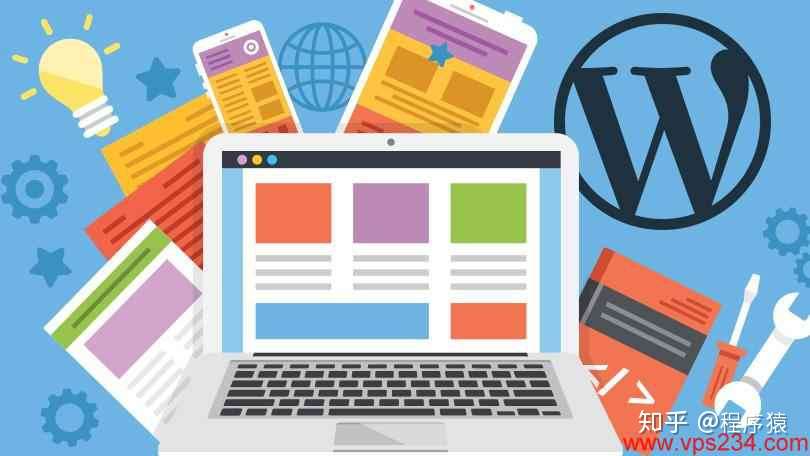
美国VPS众多,那么购买哪一款美国VPS最好呢,这里我强烈推荐 Hostwinds ,这是一款美国VPS主机商,这款美国VPS拥有1000M带宽,速度可想有多快,最低配置就足够了,价格4.49美元这个价格换成人民币比国内的很多Linux VPS都要便宜,并且还是支持支付宝付款的,非常适合国内的用户,如果对这款美国VPS的测评感兴趣可以查看Hostwinds测评,然后在后面我也会贴出我搭建的WordPress示例演示网址。
图文购买教程可以参考:美国 VPS Hostwinds 购买流程新手教程。
连接 Linux VPS
现在需要连接到购买的Linux VPS,按照下面的步骤操作。
需要修改Hostwinds Linux VPS密码
完成后需要修改Linux VPS密码后才能登录,修改方法如下所示:
Hostwinds 采用KVM,因此生成Linux VPS的密码的自动生成的,而Hostwinds发送的邮件中的密码可能不是VPS真实的密码,这时不知道密码是多少我们可以登录后台重新设置密码,步骤如下:
1、访问 https://clients.hostwinds.com/clientarea.php,点击你的Service,如下图所示:
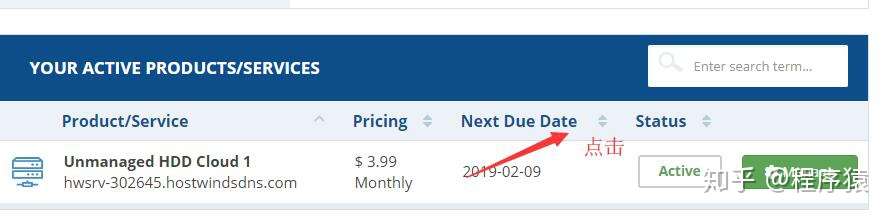
2、然后点击管理按钮,到管理界面,如下图所示:
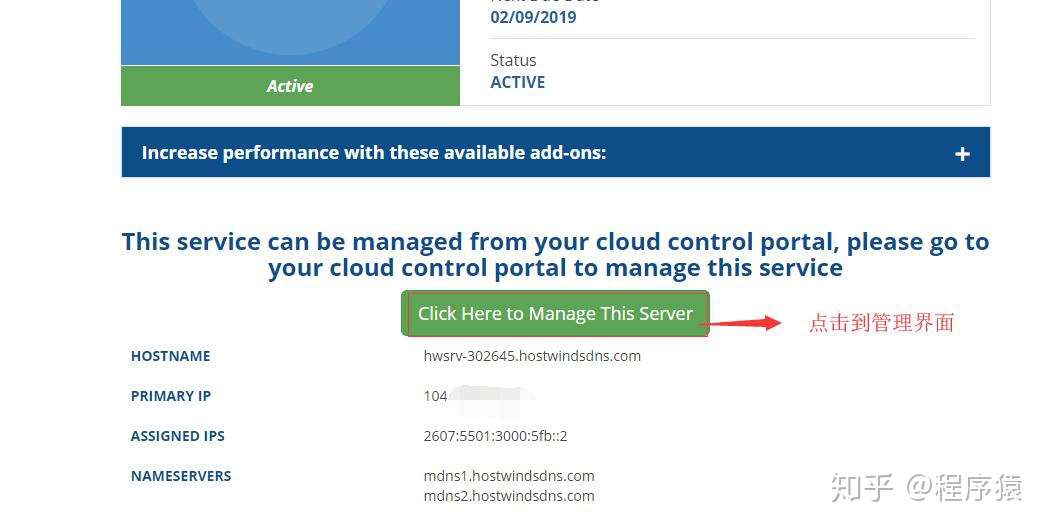
3、然后点击修改密码按钮,在弹出框中重新输入密码,密码需要字母大小写、特殊符还有要一定长度:
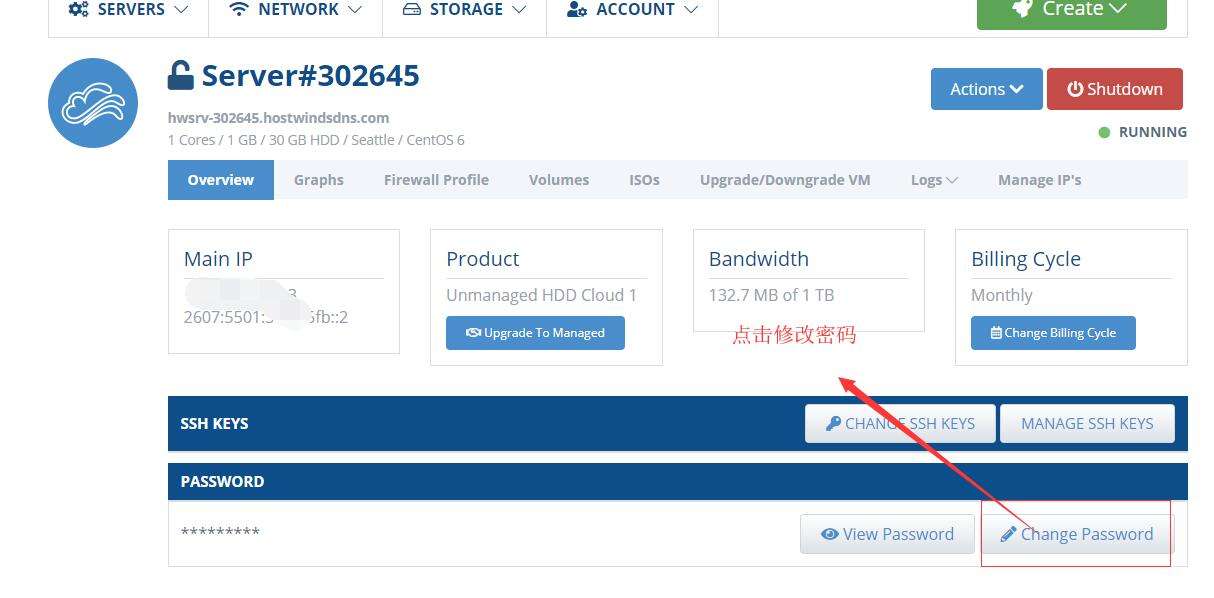
4、修改后密码还没有生效,最关键的一步需要 重启服务器,才能生效,如下图所示点击重启:
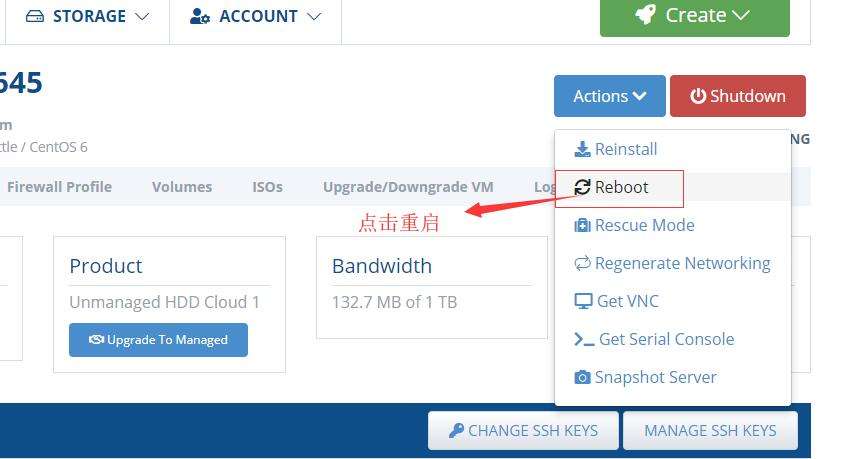
这样就能够使用你就可以使用你设置的密码登录 Hostwinds VPS了。
使用Xshell连接Hostwinds Linux VPS
完成上面的步骤后你已经知道了Linux VPS的IP、用户名(默认是root)和密码,就可以登录了,我们使用Xshell连接VPS了,Xshell可以复制粘贴命令非常方便。
Xshell下载地址:https://pan.baidu.com/s/1wmuNI5SPws10vWCacMvY1w,提取码: tppw
连接方式可以参考:Linux VPS远程连接新手教程
按照上面的步骤连接好Linux后,按照下面的步骤可以开始部署了。
使用Linux VPS 一键安装 LNMP
LNMP是Nginx/MySQL/PHP的简称,通过下面的脚本可以一键安装。
登录SSH后再命令窗口中, 首先输入下面的命令,然后回车:
wget https://vps234.oss-cn-shanghai.aliyuncs.com/download/lnmp.tar.gz -cO lnmp1.5.tar.gz && tar zxf lnmp1.5.tar.gz && cd lnmp && ./install.sh lnmp如下图所示:

然后会出现选择MySQL数据库的命令,这里输入4,安装MySQL5.7数据库,如下图所示:
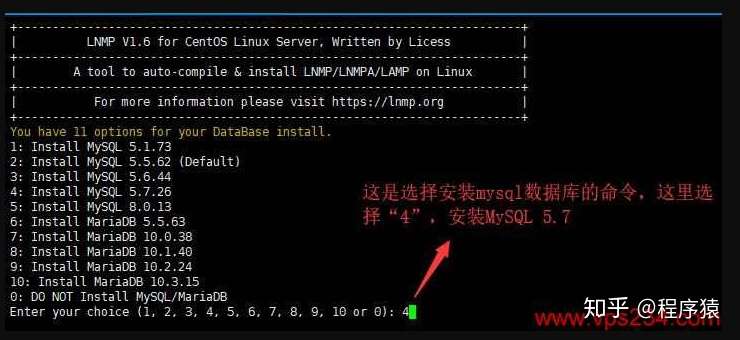
然后输入MySQL数据库的密码,我这里示例设置的是“123456”,你需要根据自己的意愿设置密码,不过要记住密码,设置好后按回车键,如下图所示:

然后选择是否安装InnoDB,这里输入y表示安装,如下所示:

然后选择安装PHP的版本,这里输入9,选择安装PHP 7.3.5版本,如下图所示:

选择是否安装内存优化,这里输入1,这里不用安装,如下图所示:

然后让你确认是否安装,按回车键开始安装,如下图所示:

然后就会开始安装了,这个过程不同机子可能有所不同,需要等待一段时间(我安装了差不多1个多小时,你可以先玩其他等待安装完成),安装过程如下所示:
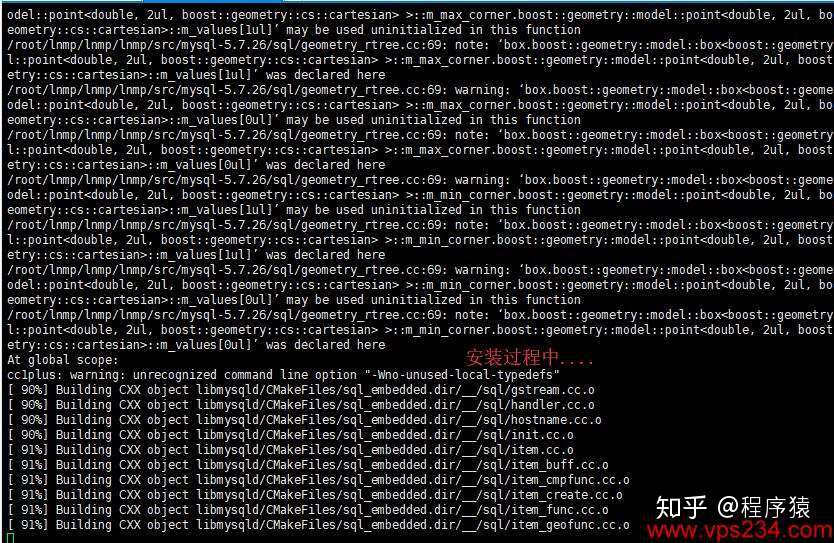
安装成功后显示如下所示:
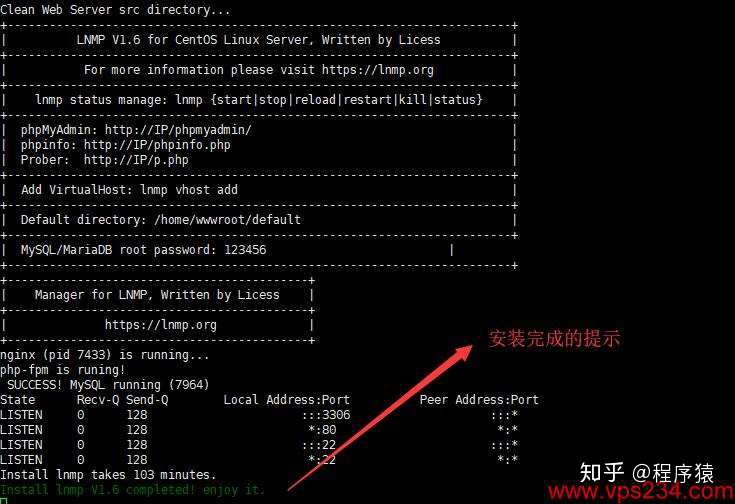
等安装完成后,在浏览器输入你的VPS的IP地址,比如我的是:http://104.168.244.5,输入后显示如下所示:

最后按Ctrl+C退出
使用Linux VPS 搭建安装WordPress
一切工作准备就绪,我们可以开始安装WordPress了
下载WordPress包
依次输入下面的命令
进入根目录上一级目录
cd /home/wwwroot/将default重命名为old
mv default old下载WordPress包中文版
wget https://cn.wordpress.org/latest-zh_CN.tar.gz解压WordPress包
tar -zxvf wordpress*.tar.gz将wordpress重命名为default
mv wordpress default修改相关目录的权限
依次输入下面的命令
进入根目录上一级目录
chown -R 755 /home/wwwroot接着输入
chown -R www-data:www-data /home/wwwroot/会出现 chown: changing ownership of ‘/home/wwwroot/old/.user.ini’: Operation not permitted 的警告,但是不用管。
为WordPress安装创建数据库
登录数据库
mysql -u root -p然后输入前面设置的密码(我前面示例设置的是123456),你需要输入你设置的密码,注意密码是不会显示出来的,输完后,直接回车键,如下图所示:

然后创建名为"wordpress"的数据库,输入如下命令,注意最后的分号,如下所示:
create database wordpress;如图所示:
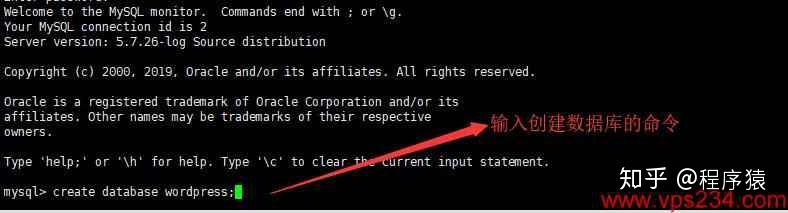
然后输入exit 命令退出
exit
通过浏览器安装WordPress
安装前最好使用域名来安装,先把域名解析到你的Linux VPS的IP,如果不会网上搜索下怎样解析域名到IP,这里就不再叙述了。我是将我的域名“wordpresstest.vps234.com”拿来实验的。
下面我们终于可以开始安装WordPress了,浏览器中输入你的域名(如果你实在没有绑定域名,输入你的IP也是可以的),如下图所示:
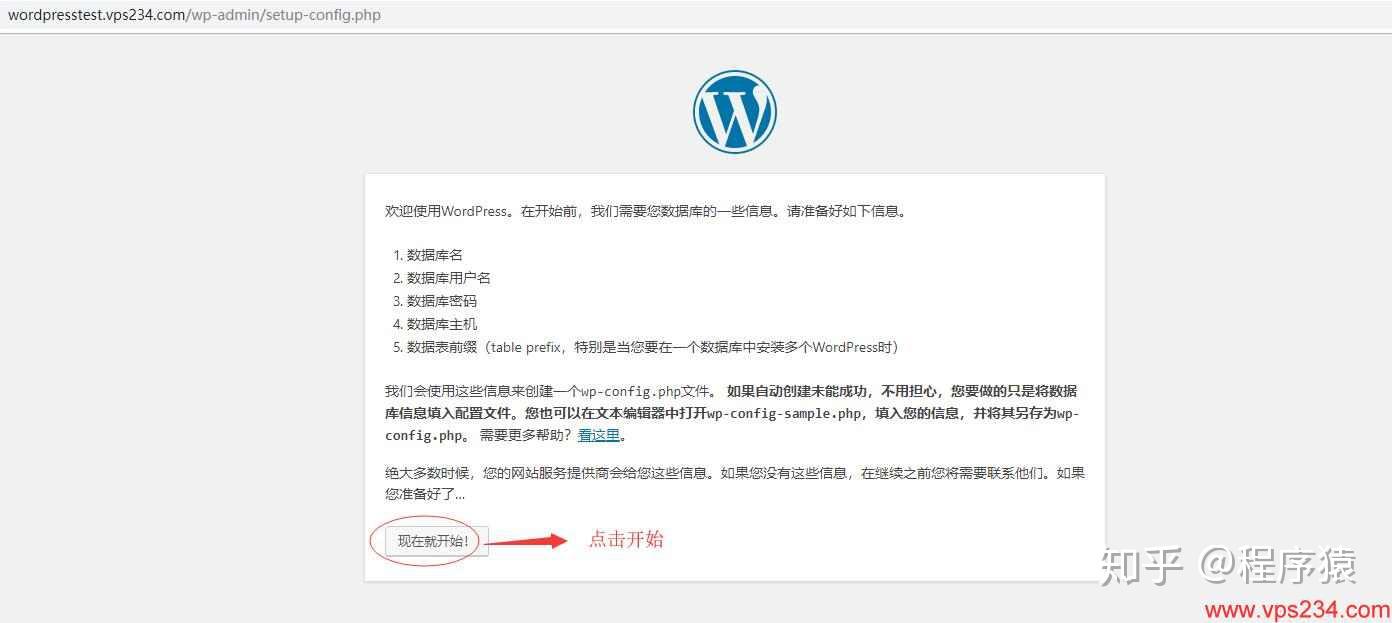
然后配置数据库名称、密码、还有表前缀等,然后点击“提交”进入下一步,如下图所示:
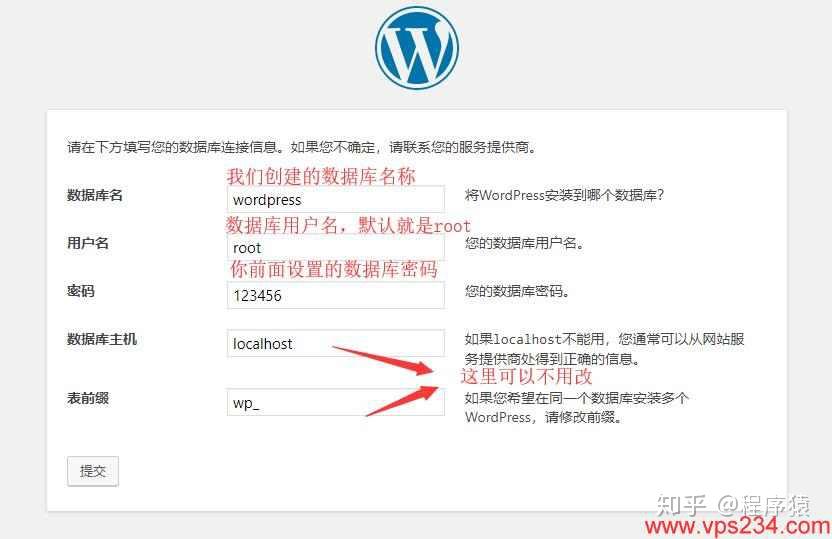
提示一切就绪,准备连接数据库,点击“进行安装”,如下图所示:
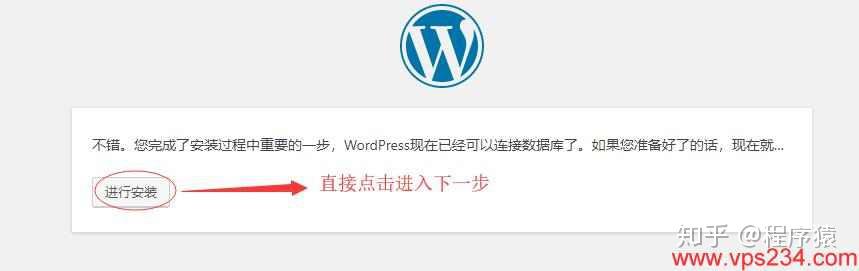
开始配置网站标题以及后台登录信息,点击“安装WordPress”,如下图所示:
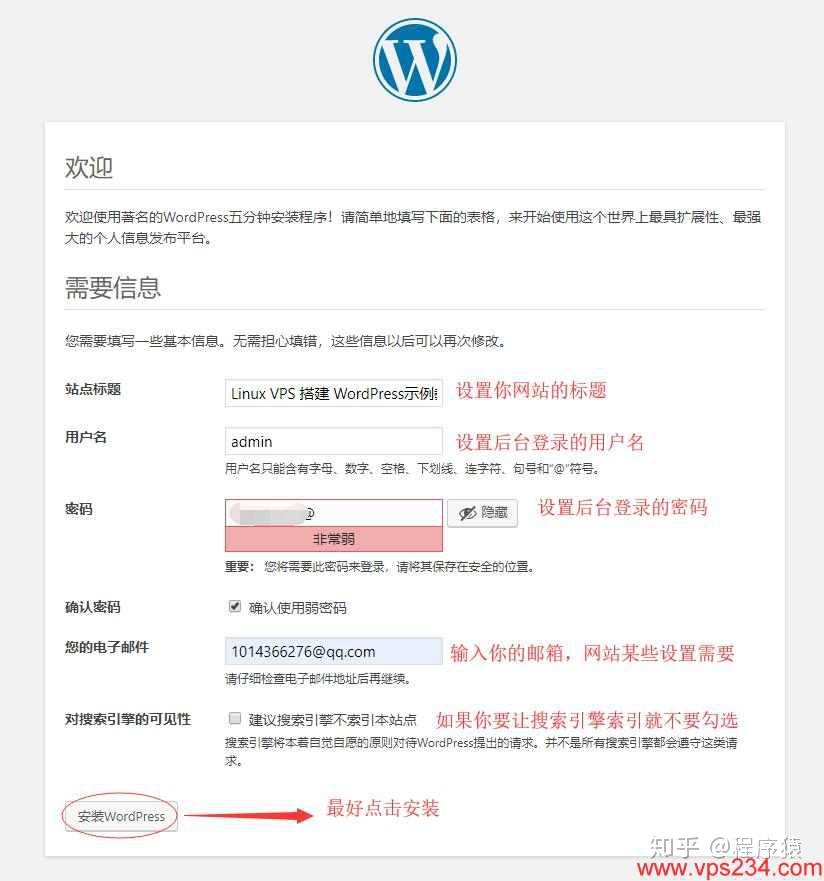
然后需要等待后台创建表、创建数据,等待一会。
完成后,使用上面设置的用户名和密码就可以登录WordPress后台了,如下图所示:
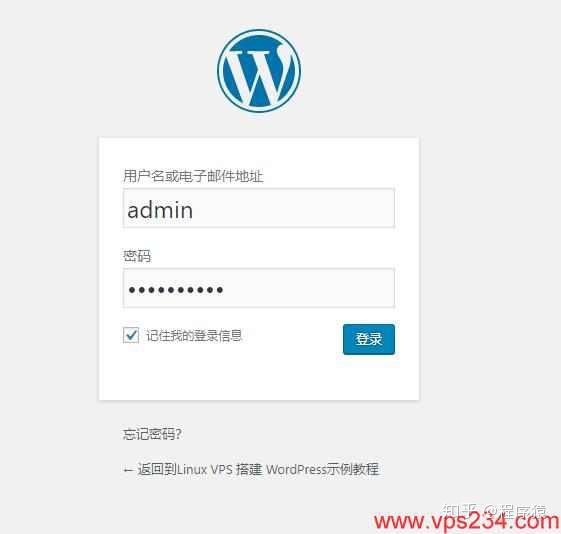
WordPress后台如下图所示:
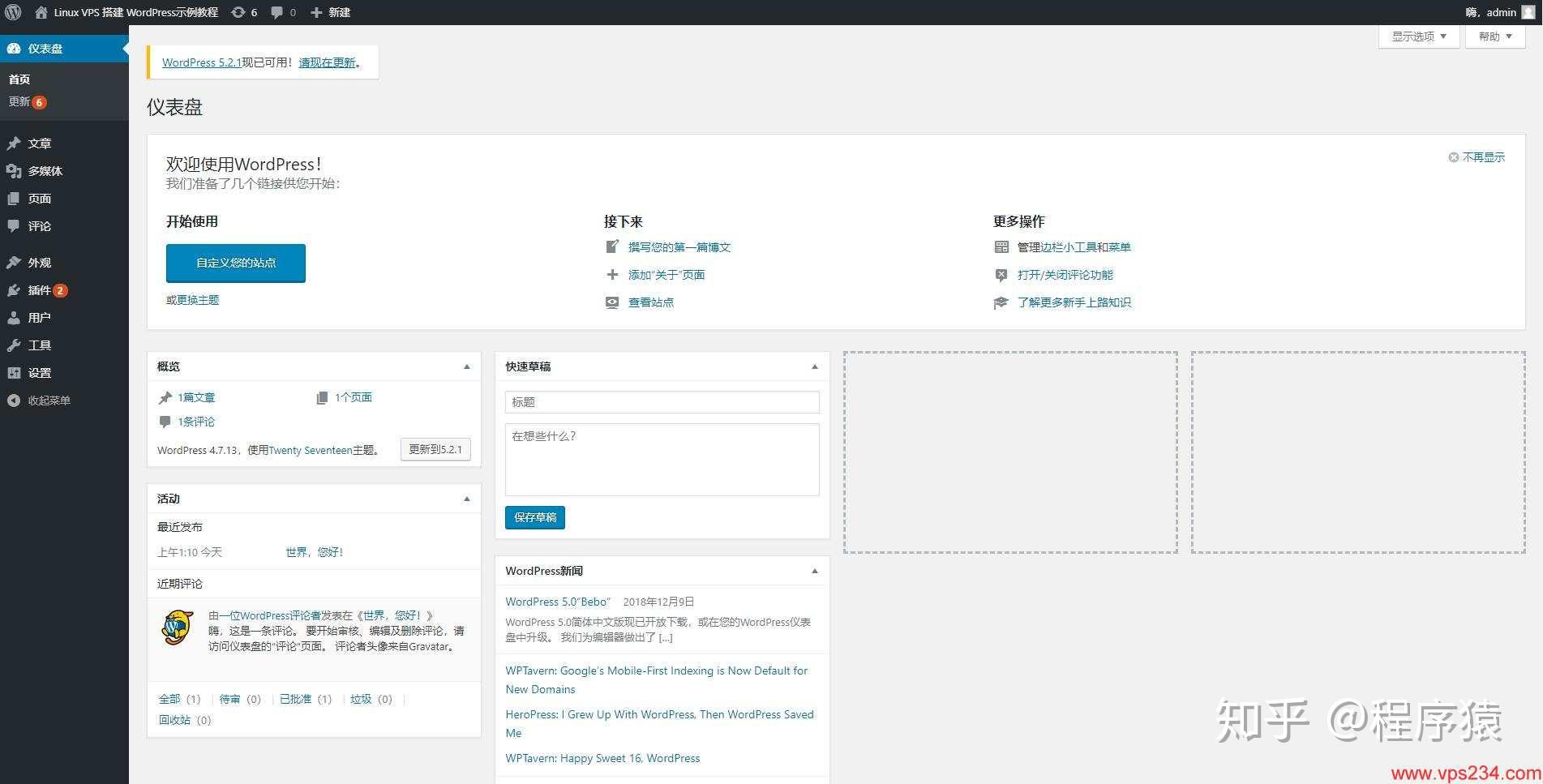
然后直接输入域名就可以直接看到网站了,如下图所示:
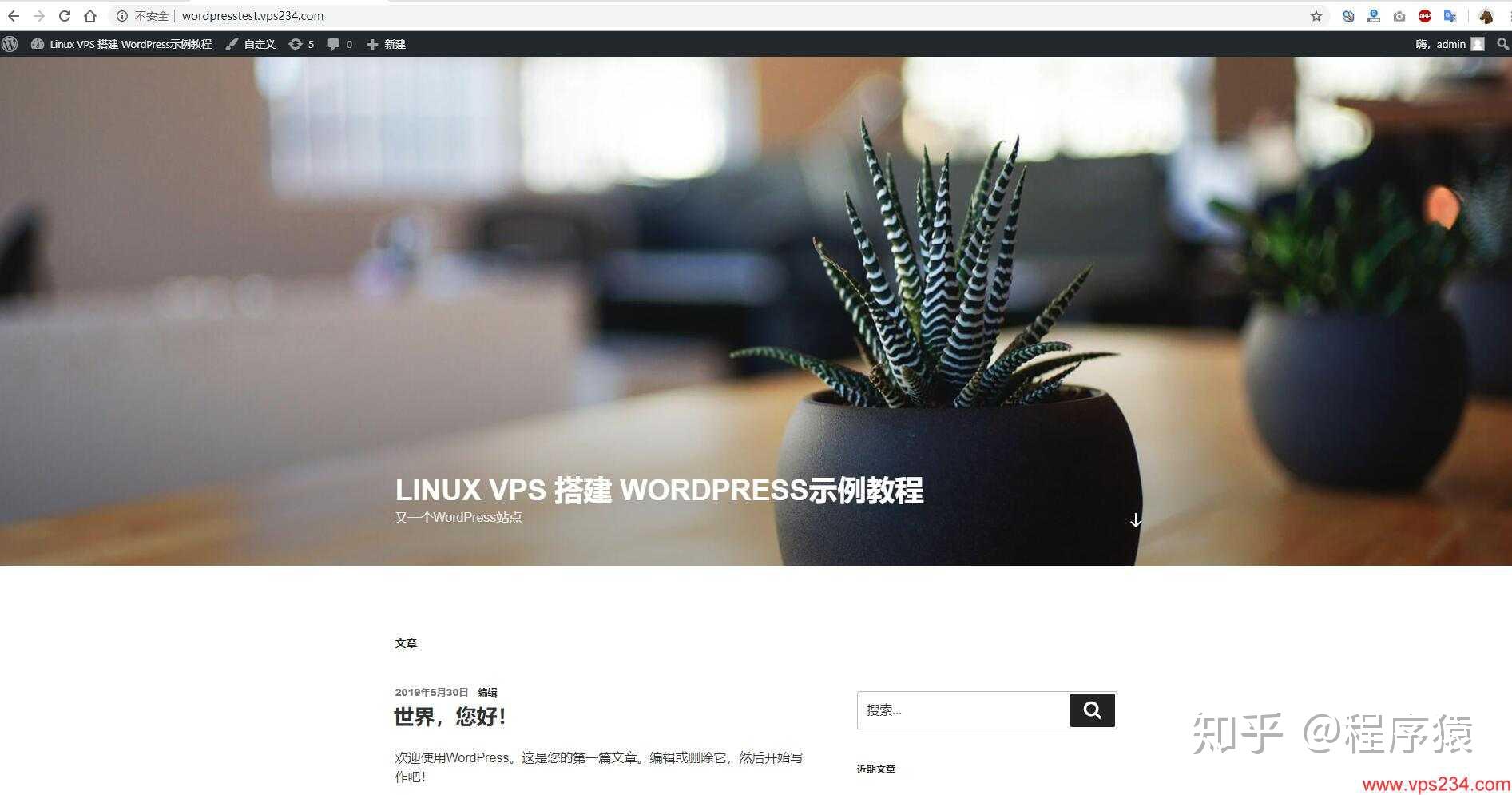
到此就安装好了WordPress了。大家可以试一下我使用 Hostwinds Linux VPS搭建WordPress的示例网站:wordpresstest.vps234.com
Nginx 404解决
默认文章、分类访问是没有问题的,但是在WordPress后台管理设置固定链接后,反向文章出现Nginx 404错误,这种情况下还需要手动配置下Nginx配置,编辑Nginx配置文件(本教程中Nginx配置文件路径为 /usr/local/nginx/conf/nginx.conf),在server节点下添加如下的代码:
location / {
if (-f $request_filename/index.html){
rewrite (.*) $1/index.html break;
}
if (-f $request_filename/index.php){
rewrite (.*) $1/index.php;
}
if (!-f $request_filename){
rewrite (.*) /index.php;
}
}修改后如下图所示:

然后保存,输入下面的命令重启Nginx:
service nginx restart这样再访问文章就不会出现404错误了。
Linux VPS 安装WordPress总结
我们通过购买 Linux VPS、连接 Linux VPS、一键安装 LNMP、安装WordPress等4个步骤讲解了怎样使用Linux VPS搭建WordPress,并分析了为什么国外Linux VPS更适合搭建WordPress网站,通过本文相信新手朋友们能够非常清楚的明白怎样使用Linux搭建WordPress网站,写了6个小时的教程,希望能帮助到大家。


最后祝愿大家搭建WordPress千万不要翻车了,不要像下面这位O(∩_∩)O哈哈~


